In diesem Artikel
Um Buchungen mit Mehrwertsteuer/Umsatzsteuer in Banana Buchhaltung zu erfassen, müssen Sie eine Einnahmen-Ausgaben-Vorlage mit aktivierter Option 'MWST/USt-Verwaltung' verwenden.
Diese Vorlagen enthalten bereits alle notwendigen Einstellungen:
- Die Tabelle Konten umfasst die Standardkonten für die Schweizer MWST-Abrechnung sowie das Konto für die geschuldete MWST.
- Über das Menü Datei > Eigenschaften (Stammdaten) > Registerkarte 'MWST/USt' ist das Abrechnungskonto MWST (automatisch) hinterlegt.
- Die Tabelle MWST/USt-Codes enthält bereits aktuelle MWST/USt-Codes entsprechend den geltenden Vorschriften.
Bewegungen mit MWST/USt erfassen
In der Tabelle Buchungen stehen spezielle Spalten für MWST/USt zur Verfügung. Aktivieren Sie die Ansicht Komplett, um alle relevanten Spalten anzuzeigen.
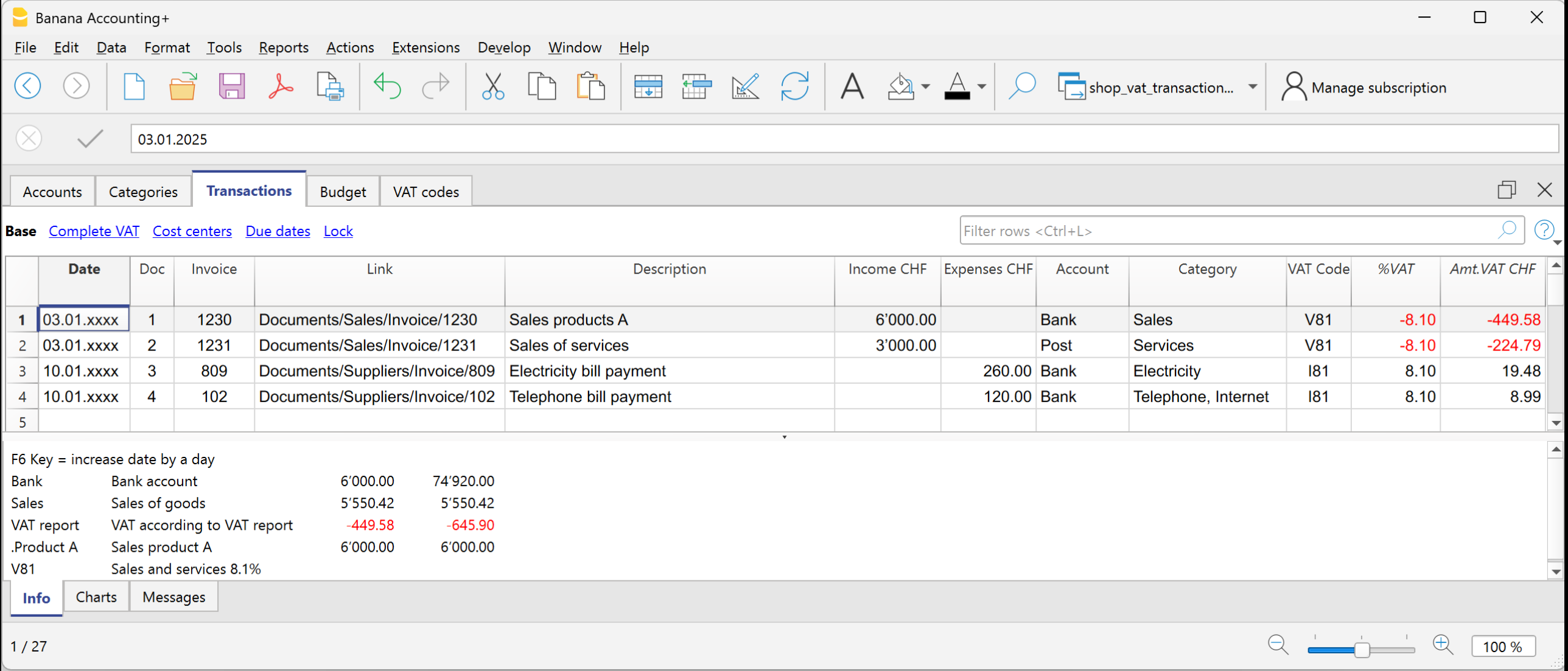
Für jede Buchung geben Sie Folgendes ein:
- Datum → Das Datum des Belegs (z.B. Rechnung, Quittung usw.).
- Beleg → Die Belegnummer (falls vorhanden).
- Rechnungsnummer → Die Rechnungsnummer des Kunden oder Lieferanten.
- DokLink (Verknüpfung) → Pfad zur PDF-Datei des Dokuments.
- Beschreibung → Kurzer Text zur Beschreibung der Transaktion (z.B. Warenverkauf, Mietzahlung).
- Einnahme/Ausgabe → Der erhaltene oder bezahlte Betrag.
- Konto → Ein Konto aus der Konten-Tabelle, das mit der Buchung verknüpft ist (z.B. Kasse, Bank).
- Kategorie → Beschreibt den Grund für die Einnahme oder Ausgabe. Die Kategorie (z.B. Verkäufe, Mieten) wird aus der Kategorien-Tabelle ausgewählt.
- MWST/USt-Code → Gibt den anzuwendenden Steuersatz an:
- V81 → Verkäufe
- M81 → Einkäufe im Zusammenhang mit der Haupttätigkeit
- I81 → Einkäufe im Zusammenhang mit Investitionen oder allgemeinen Kosten
MWST/USt-Code automatisieren
Um die Buchungserfassung zu beschleunigen, kann der MWST/USt-Code automatisch eingefügt werden.
So gehen Sie vor:
- Öffnen Sie die Tabelle Konten bzw. Kategorien.
- Öffnen Sie das Menü Daten > Spalten einrichten und aktivieren Sie die Spalte MWST/USt-Code.
- Tragen Sie in den gewünschten Zeilen den passenden MWST/USt-Code ein. Der verwendete Code muss in der Tabelle MWST/USt-Codes vorhanden sein.
Beispiele für die Schweiz:- Bei Konten für Vermögensgüter-Einkäufe → I81
- Bei Verkaufskategorien → V81
- Bei Einkaufskategorien → M81 oder I81
Sobald Sie diese Codes hinterlegt haben, erkennt das Programm beim Erfassen von Buchungen automatisch das verwendete Konto oder die Kategorie – und trägt den entsprechenden MWST/USt-Code automatisch ein. Die Berechnung der MWST/USt-Werte erfolgt sofort.
Weiterführende Informationen
- MWST/USt-Zusammenfassung
- MWST-Verwaltung Schweiz
- Verschiedene Schweizer MWST-Buchungsfälle (basierend auf der doppelten Buchhaltung)
- Schweizer MWST-Abrechnungen → Nur im Advanced-Aboplan verfügbar.